
Obsah:
- Autor John Day [email protected].
- Public 2024-01-30 08:19.
- Naposledy změněno 2025-01-23 14:38.

Jak vyrobit hodinky pro sledování nositelné aktivity? Toto je nositelný gadget navržený tak, aby vibroval, když detekuje stagnaci. Trávíte většinu času na počítači jako já? Sedíte hodiny, aniž byste si to uvědomovali? Pak je toto zařízení pro vás:)
Krok 1: Projektové video - krok za krokem


Udělal jsem zábavný úvod k tomuto projektu, myslím, že byste se na něj měli podívat:) Právě to inspirovalo Vibrating Watch, jednoduchý tracker aktivit, který vás upozorní, když jste po předem nastavenou dobu neaktivní. V tomto projektu vytvoříme nositelný gadget navržený tak, aby vibroval, když detekuje stagnaci. Toto zařízení je levné a může vám pomoci zůstat na cestách.
Krok 2: O schématu


Srdcem tohoto projektu je ATtiny85. Tento mikrokontrolér lze naprogramovat pomocí Arduino IDE a snadno se vejde do projektů, aby se snížily náklady a velikost. Se třemi analogovými vstupy a dvěma PWM výstupy má ATtiny85 pro tento projekt právě tolik I/O. Pro naše potřeby snímání aktivity používám 3osý akcelerometr MMA7341LC, který vydává každou osu na jinou analogovou linku. Tento akcelerometr má také režim spánku, který lze aktivovat mikrokontrolérem, aby se zlepšila životnost baterie. Naše připomínka aktivity proběhne prostřednictvím vibračního motoru, který je navzdory své malé velikosti dostatečně výkonný.
Stáhněte si soubory Gerber nebo si objednejte PCB z PCBWay (objednejte 10 kusů PCB za 5,00 USD):
www.pcbway.com/project/shareproject/ATtiny85_Wearable_Activity_Tracking_Watch.html
Požadované součásti:
ATtiny85 IC -
Vibrační motor -
3osý akcelerometr -
Držák baterie -
8kolíková zásuvka -
Posuvný přepínač -
Rezistor -
Popruh -
Pájecí nástroje -
Baterie CR2032
Krok 3: Programování ATtiny85 pomocí Arduino UNO:

Požadované součásti:
Arduino Uno R3 -
Kondenzátory 10uF -
Propojovací vodiče -
Breadboard -
Konfigurace Arduino Uno jako ISP (In-System Programming):
K programování ATtiny85 potřebujeme nejprve nastavit Arduino Uno v režimu ISP. Připojte Arduino Uno k počítači. Otevřete Arduino IDE a otevřete ukázkový soubor ArduinoISP (Soubor - Příklady - ArduinoISP) a nahrajte jej.
Přidání podpory ATtiny85 do Arduino IDE:
Ve výchozím nastavení Arduino IDE nepodporuje ATtiny85, takže bychom měli do Arduino IDE přidat desky ATtiny. Otevřete soubor - Předvolby a v adresách URL pro Správce dalších desek zadejte tuto adresu URL:
raw.githubusercontent.com/damellis/attiny/ide-1.6.x-boards-manager/package_damellis_attiny_index.json
Otevřete Nástroje - Deska - Správce desky. Projděte seznam, kde je uvedeno „ATtiny od Davise A. Mellise“. Klikněte na něj a nainstalujte jej. Nyní byste v nabídce Board mohli vidět nový záznam
Propojení ATtiny85 s Arduino Uno:
Nyní, když jsou všechny výše uvedené věci připraveny, začneme programovat ATtiny85. Připojte ATtiny85 k Arduino Uno pomocí prkénka.
Přidejte mezi Arduino Uno kondenzátor 10uF mezi RESET a GND. To má zabránit tomu, aby se Arduino Uno automaticky resetovalo, když nahrajeme program do ATtiny85.
Vypálit bootloader a nahrát zdrojový kód do ATtiny85:
- Nyní zpět k Arduino IDE. V nabídce Nástroje - Deska vyberte ATtiny. Poté vyberte ATtiny85 v části Nástroje - Procesor. V nabídce Nástroje - Hodiny vyberte 8 MHz (interní).
- Poté se ujistěte, že v nabídce Nástroje - Programátor je vybráno Arduino jako ISP
- Ve výchozím nastavení ATtiny85 běží na 1 MHz. Chcete -li, aby běžel na 8 MHz, vyberte Nástroje - Vypálit bootloader.
- Pokud bylo vypalování bootloaderu úspěšné, zobrazí se výše uvedená zpráva. Nyní otevřete zdrojový kód a nahrajte jej.
Krok 4: O programu


Získejte zdrojový kód z GitHub:
github.com/MertArduino/ATtiny85-Wearable-Activity-Tracking-Watch
Zdrojový kód má uživatele upozornit, pokud vypršel předdefinovaný časovač. Zdrojový kód čte výstupní signály akcelerometru, porovnává je s prahovou hodnotou a resetuje časovač, pokud je prahová hodnota překročena.
Program většinu času spí, ale každou minutu se probouzí, aby sledoval akcelerometr. Při sledování akcelerometru program kontroluje hodnoty zrychlení jednou za sekundu po dobu 5 sekund.
Hodnoty zrychlení jsou porovnány s předem nastaveným prahem aktivity. Pokud překročí tuto prahovou hodnotu, časovač aktivity se vynuluje. Když časový spínač aktivity vyprší, aktivuje se vibrační motor, aby uživatele vyzval k větší aktivitě.
O 3osém akcelerometru MMA7341LC:
www.pololu.com/product/1247
Doporučuje:
Zajímavé pokyny pro programování programování pro návrháře-ovládání barev: 10 kroků

Zajímavé pokyny pro programování programování pro návrháře-ovládání barev: V předchozích kapitolách jsme si řekli více o tom, jak použít kód k tvarování namísto bodů znalostí o barvě. V této kapitole prozkoumáme tento aspekt znalostí hlouběji
Kalorimetr a sledování aktivity: 5 kroků

Kalorimetr a sledovač aktivity: Dobrý den, jmenuji se Harji Nagi. V současné době jsem studentem druhého ročníku studia elektroniky a komunikačního inženýrství v Indii. Dnes jsem vytvořil chytrý " kalorimetr a sledovač aktivity " přes Arduino Nano, Bluetooth modul HC-05 a MPU
Řiditelný vibrační robot Tensegrity: 7 kroků (s obrázky)
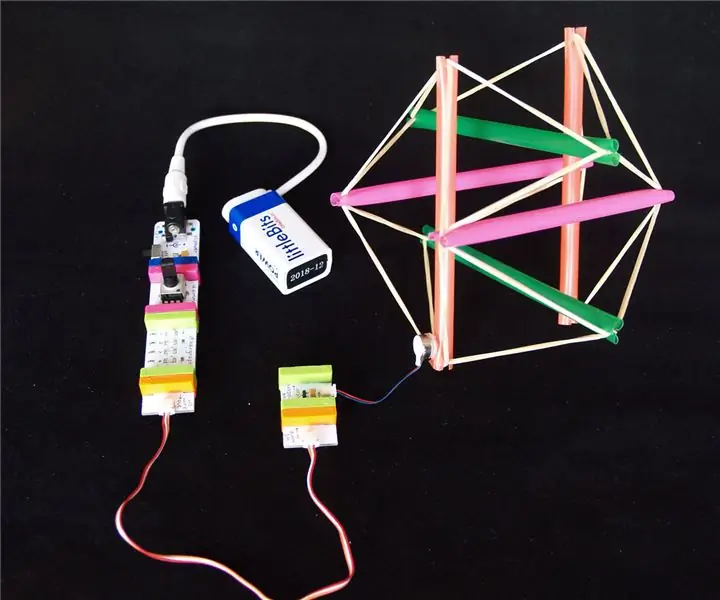
Řízitelný vibrační robot Tensegrity: Struktura tensegrity je vyrobena z pružných šňůr a tuhých vzpěr. Při pádu nebo stlačení se může ohnout a stlačit a poté se vrátit zpět do tvaru. Má také vysoký stupeň shody, což znamená, že nepoškodí lidi ani vybavení v okolí
Aplikace rozšiřitelného tlačítka s vibrační zpětnou vazbou: 7 kroků (s obrázky)

Aplikace rozšiřitelného tlačítka s vibrační zpětnou vazbou: V tomto tutoriálu vám nejprve ukážeme, jak pomocí Arduino Uno ovládat vibrační motor pomocí rozšířeného tlačítka. Většina výukových programů o tlačítkách zahrnuje tlačítko na fyzickém breadboardu, zatímco v tomto tutoriálu má tlačítko
Programování Arduino Nano pomocí UNO: 4 kroky (s obrázky)

Programování Arduino Nano pomocí UNO: Čau lidi, nedávno jsem si právě koupil nový arduino nano klon (CH340) z ebay pro svůj mini arduino projekt. Poté jsem připojil arduino k počítači a nainstaloval ovladače, ale stále nefungoval. Po několika dnech jsem zjistil, jak programovat
